Виправлення помилки «ifconfig: команда не знайдена» в Debian 9
Команда ifconfig використовується в операційних системах на Linux для налаштування мережі або перегляду інформації про неї. У дистрибутиві Debian 9 вона теж раніше була присутня, однак пізніше було прийнято рішення замінити цей інструмент іншими, більш придатними для цієї процедури утилітами. Втім, зараз ніщо не заважає вам повернути цю команду в систему і продовжувати використовувати її, потрібно лише провести процедуру звичайної інсталяції цього компонента.
зміст
Виправляємо помилку «ifconfig: команда не знайдена»
Якщо при спробі активувати команду в «Терміналі» ви стикаєтеся з помилкою «ifconfig: команда не знайдена», значить програмне забезпечення, яке відповідає за цю команду, відсутній в системі. Сьогодні ми б хотіли показати не тільки метод виправлення цієї неполадки, а й розповісти про більш новому альтернативному варіанті, який заміняє ifconfig. Давайте почнемо з покрокового розбору першого способу.
Спосіб 1: Додавання утиліти ifconfig
Тим користувачам, які звикли задіяти саме цю команду, даний спосіб здасться оптимальним. Інструмент ifconfig ні видалений зовсім, він просто відсутній в стандартному наборі додатків системи, а додати його можна, виконавши наступні інструкції:
- Для початку рекомендуємо ще раз переконатися в тому, що ifconfig недоступна. Запустіть класичний термінал будь-яким зручним варіантом.
- Дайте постійні права суперкористувача, написавши
su -. - Вкажіть пароль від рут-доступу і чекайте появи нового рядка введення.
- Тут просто введіть
ifconfigта натисніть на клавішу Enter. - Якщо раніше з'являється повідомлення про відсутність команди в системі, встановіть набір компонентів net-tools, ввівши
apt install net-tools. - Чекайте завершення додавання і налаштування нових бібліотек.
- По завершенні інсталяції ще раз виконайте
ifconfig, щоб переконатися в успішності операції. - Дізнатися більше інформації про правила використовуваної утиліти допоможе рядок
ifconfig --help.
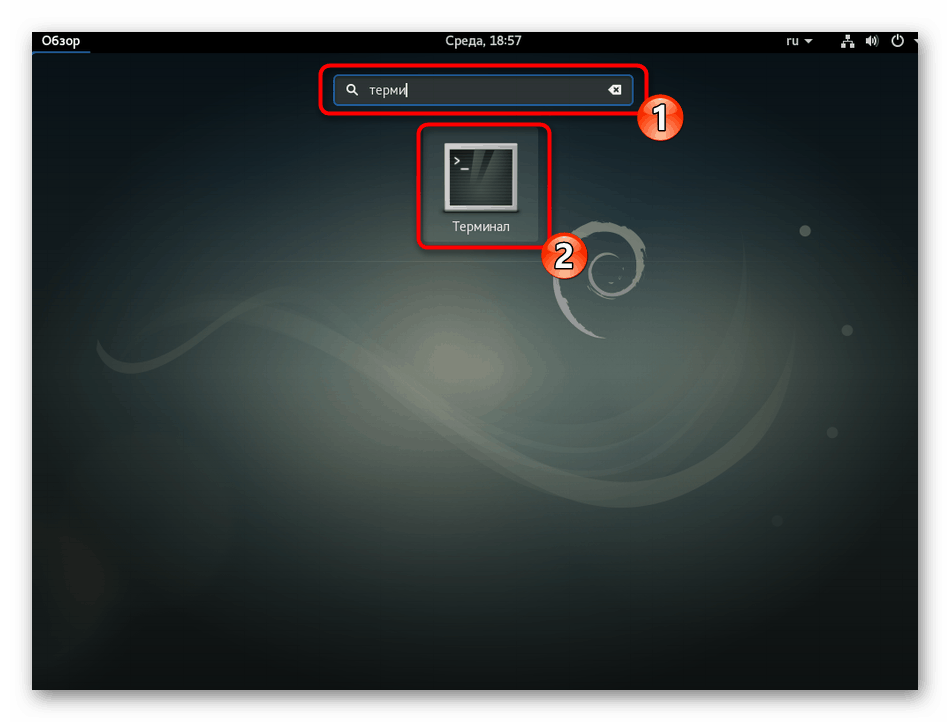
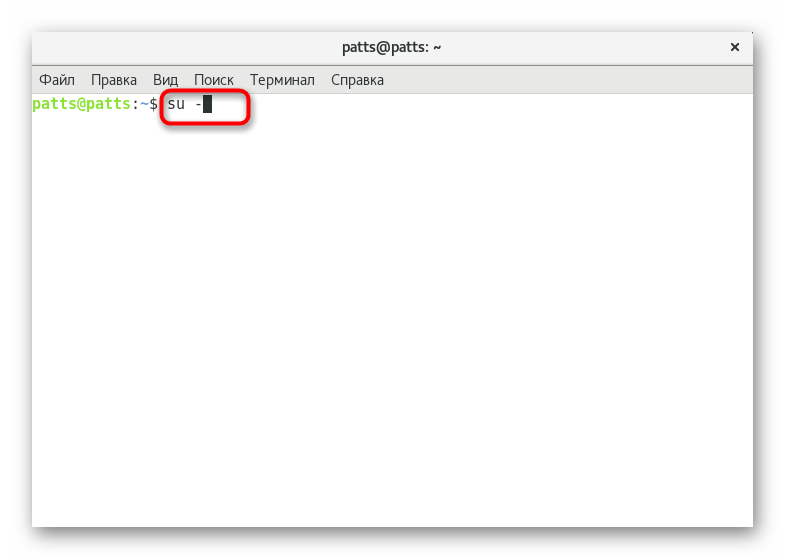
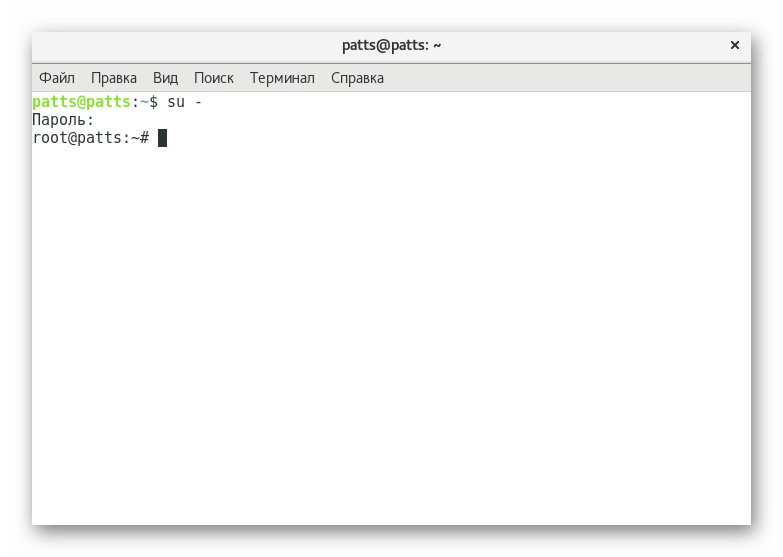
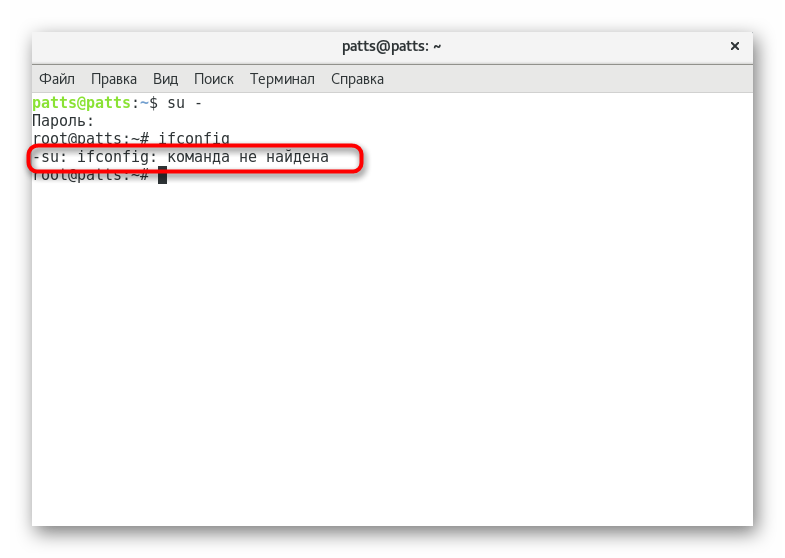
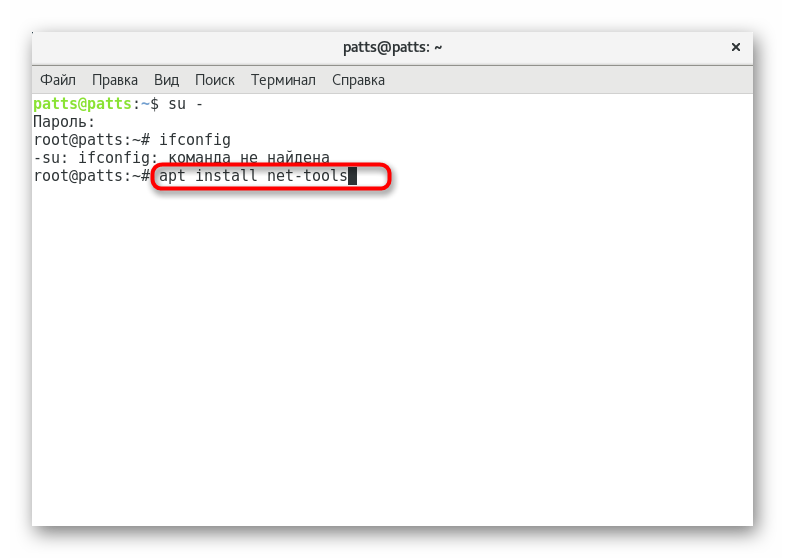
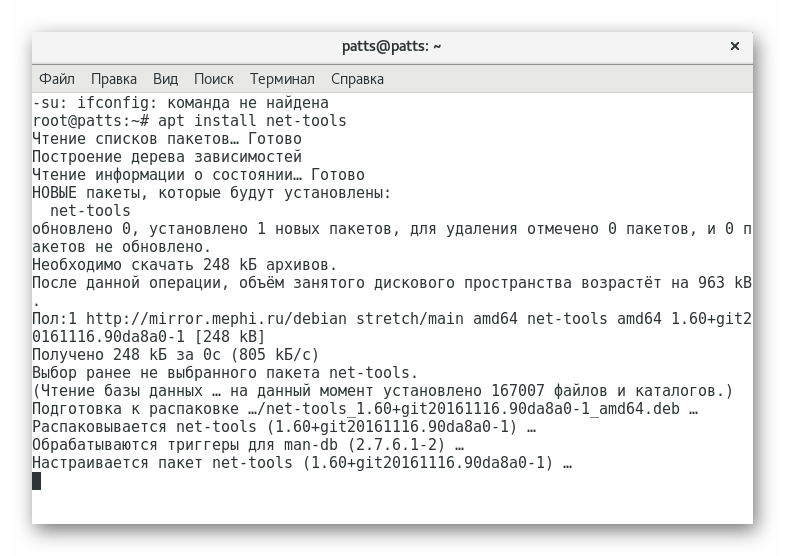
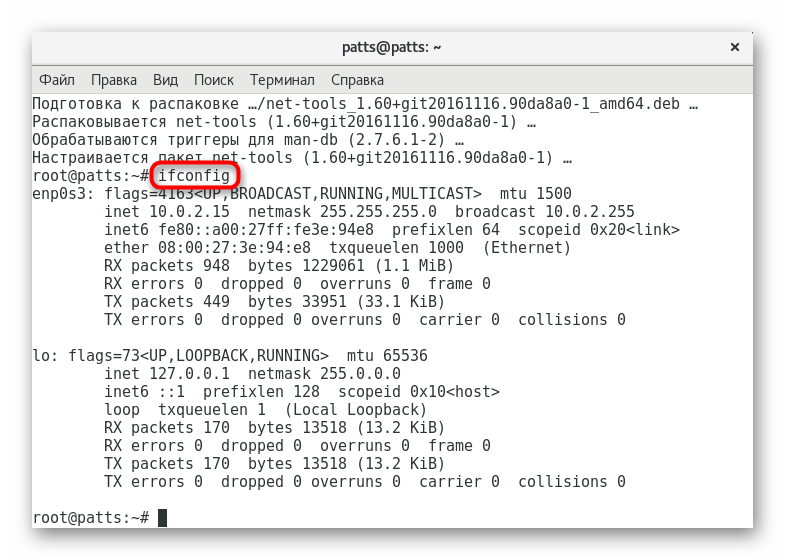
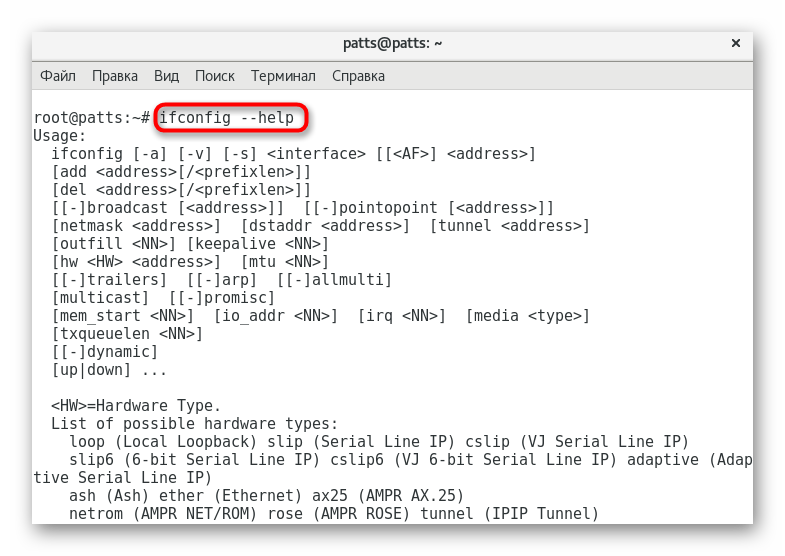
Тепер ви знайомі з методом повернення раніше стандартної утиліти в операційну систему Debian 9. Однак варто розуміти, що їй на зміну прийшов більш зручний інструмент, через що є сенс розібратися в управлінні з ним і залишити старі звички.
Спосіб 2: Використання команди ip
Існує ряд причин, через які команда ifconfig була замінена на ip в стандартній комплектації ОС на ядрі Linux. По-перше, вона не дозволяла налаштовувати систему контролю трафіку, некоректно працювала з деякими пристроями, що не відображала їх апаратну адресу і не дозволяла генерувати мережеві пристрої TUN / TAP. Всі ці недоліки були виправлені і доопрацьовані, але вже внесені в функціональність ip. Наприклад, переглянути основну інформацію по інтерфейсу можна, запровадивши ip a .
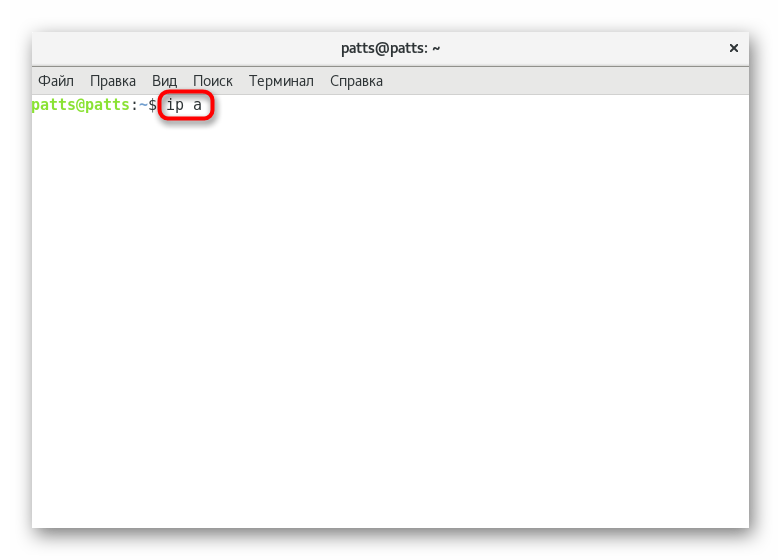
Видача в «Терміналі» після активації зазначеної вище команди буде відповідати тій, яка була б показана при ifconfig , але з деякими додатковими даними. Додаткові відомості по протоколу IPv4 виходять через ip -4 a , а по IPv6 - ip -6 a . Ще є можливість отримати дані по конкретному інтерфейсу, для цього вводиться ip a show wlan0 , а список працюючих інтерфейсів відображається після ip link ls up .
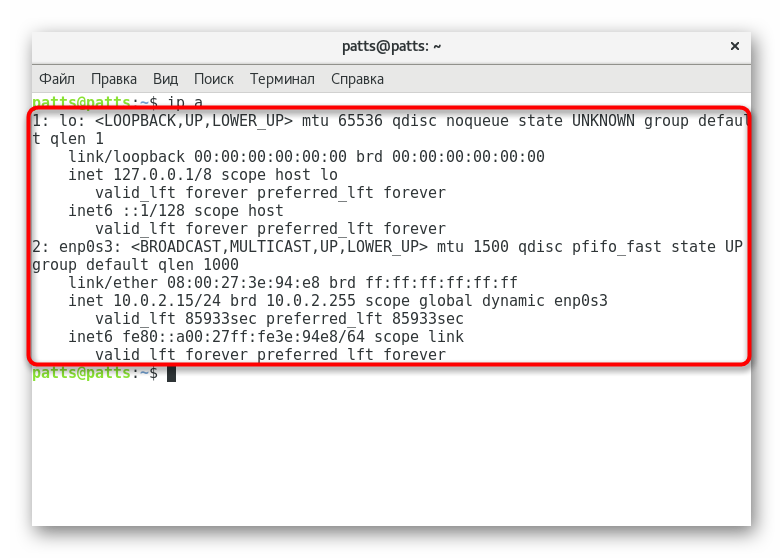
Однією з головних завдань під час налаштування мережі завжди вважалася процедура присвоєння певного локального адреси конкретного інтерфейсу. При використанні старої утиліти виглядала рядок введення так: ifconfig eth0 192.168.1.101 , але в новому варіанті користувачеві буде потрібно ввести i pa add 192.168.1.101/255.255.255.0 dev eth0 , обов'язково вказавши при цьому маску підмережі. Звернути увагу слід і на можливе скорочення до ip a add 192.168.1.101/24 dev eth0 .
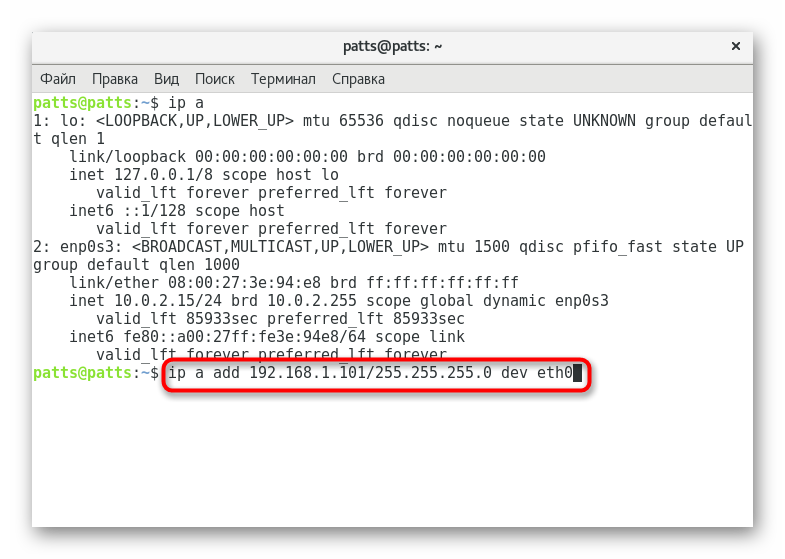
Якщо потреба в привласненні інтерфейсу для IP-адреси відпала, такий ланцюг досить легко видаляється. Всього-то потрібно вказати ip a del 192.168.1.101/24 eth0 , а в разі необхідності очищення всього списку взаємозв'язків краще використовувати відразу ip -s -saf to 192.168.1.0/24 .
Команда ip також визначає управління таблицями маршрутизації. Таблицею маршрутизації називають список мережевих шляхів, які призначені для визначення кращого маршруту передачі мережевого пакету. Ознайомитися з усіма доступними таблицями дозволяє рядок ip r .
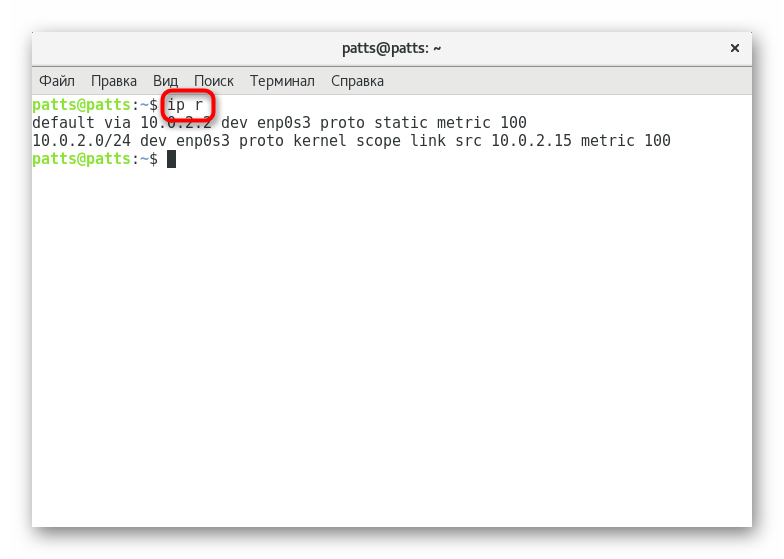
У ситуаціях, коли потрібно вручну перенаправити трафік, задіяти краще теж команду ip з певними аргументами. Тоді рядок знайде вид, наприклад ip route add 192.168.5.0/24 dev eth0 . Встановлений маршрут також легко видаляється через ip route del 192.168.5.0/24 dev eth0 .
Завдяки двом наведеним вище способам ви тепер знаєте, як можна не тільки відновити роботу команди ifconfig в операційній системі Debian 9, але і яка є гідна альтернатива цієї застарілої утиліті. Чи використовувати новий інструмент або повернутися до старого - вирішувати тільки вам.